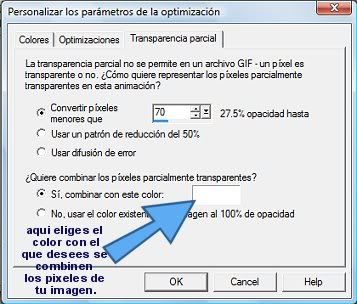|
Configurando
el programa de Animacion
Antes que nada, debo aclarar que el programa de
Animation Shop no soporta las transparencias.
Durante el proceso de Optimizacion, el programa lo que hace es combinar con algun otro color preseleccionado, las partes que contienen cierto nivel de transparencia de una imagen o texto, por eso yo les recomiendo colocar un fondo de color a los trabajos que realicen y que tengan algunas partes semitransparentes, esto, para que sus trabajos no se vean afectados por este proceso y las partes semitransparentes de sus trabajos se aprecien perfectamente despues de la optimizacion.
Si aun despues de saber esto, prefieren hacer su
trabajo sin fondo, lo que les recomiendo, es que las sombras que
apliquen, sean mas para remarcar las imagenes o textos de sus trabajos,
para ello, procuren que la sombra tenga una minima cantidad en
Horizontal y Vertical ( 1 o 2 ), una Opacidad del 100% y una minima
cantidad en Difuminacion ( 0 o 1 ). para asegurarse que dichas sombras
no se modificaran mucho en la optimizacion, se debe elegir, ademas, el
mismo tono de color que tenga las sombras que han colocado en su trabajo
en la opcion donde se combinan los pixeles parcialmente transparentes.
Podras configurar las ventanas de la optimizacion
de tu AS, llendo a Archivo-Asistente de Optimizacion, en la primera
ventana te aseguras que esten marcadas las siguientes opciones:
En la siguiente ventana, damos click en la opcion
Personalizar
En la ventanita que abre, nos aseguramos de dar
click en la pestaņa del Colores y marcamos las siguientes opciones.
En la pestaņa que dice Optimizacion, marcamos
estas otras opciones.
En la pestaņa que dice Transparencia Parcial,
marcamos los siguientes opciones y nos aseguramos de elegir el color con
el que deseamos se combinen los pixeles de nuestro trabajo, generalmente
se usa el color blanco, pero en cierto tipo de trabajos, es bueno
modificar el color por el tono prevalente en las imagenes que tiene
nuestro trabajo.
Finalmente, damos click en OK y en siguiente hasta
que termina de hacerse la optimizacion, en la ultima ventana, saldra la
informacion de la imagen, su peso en bites y el tiempo aprox en que
podra descargarse en las paginas web.
|